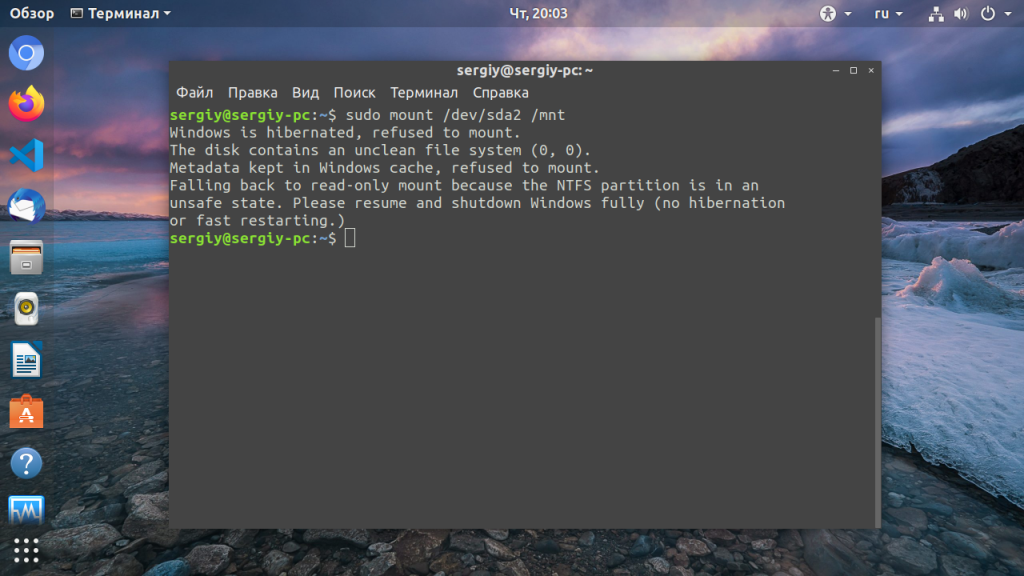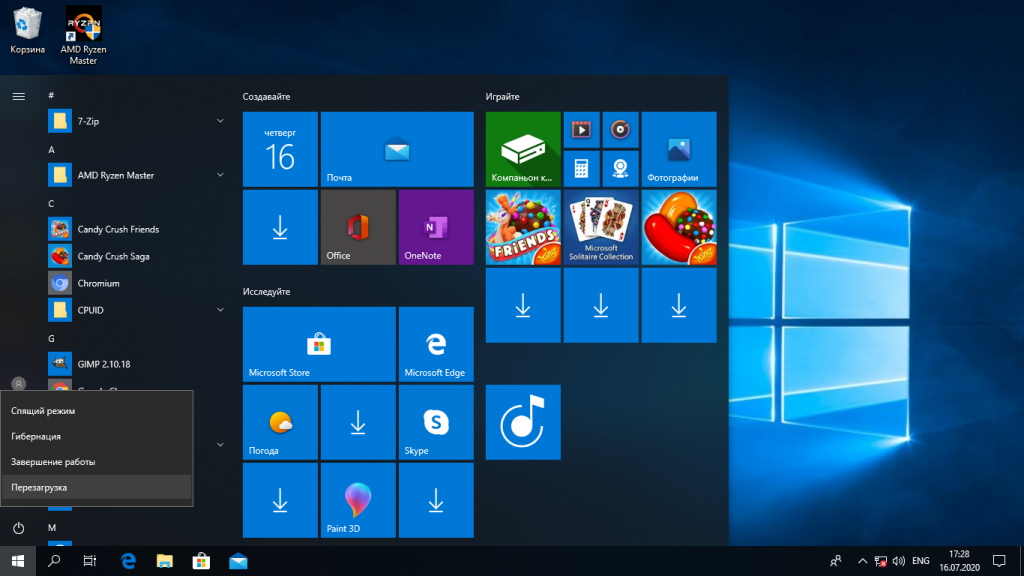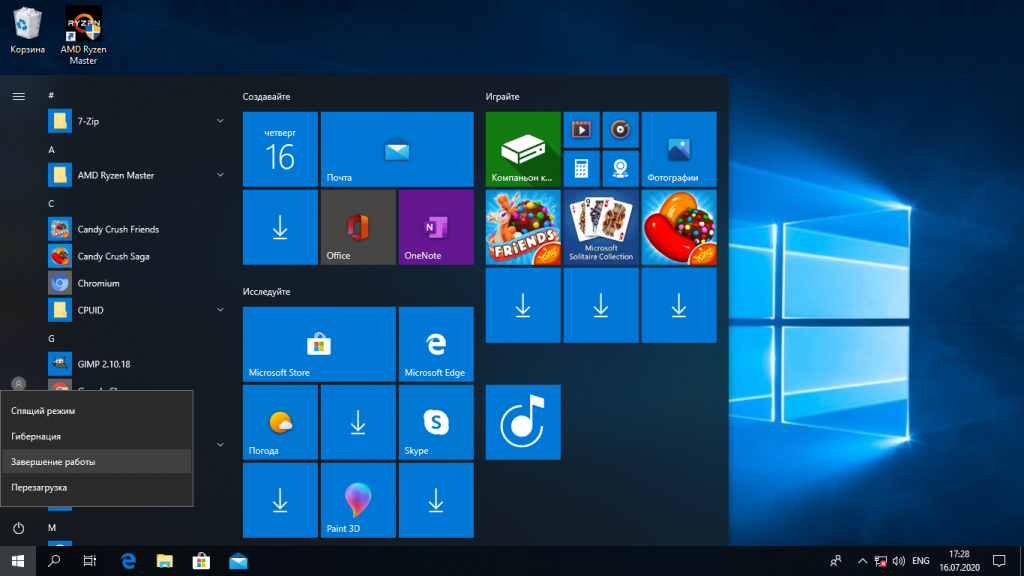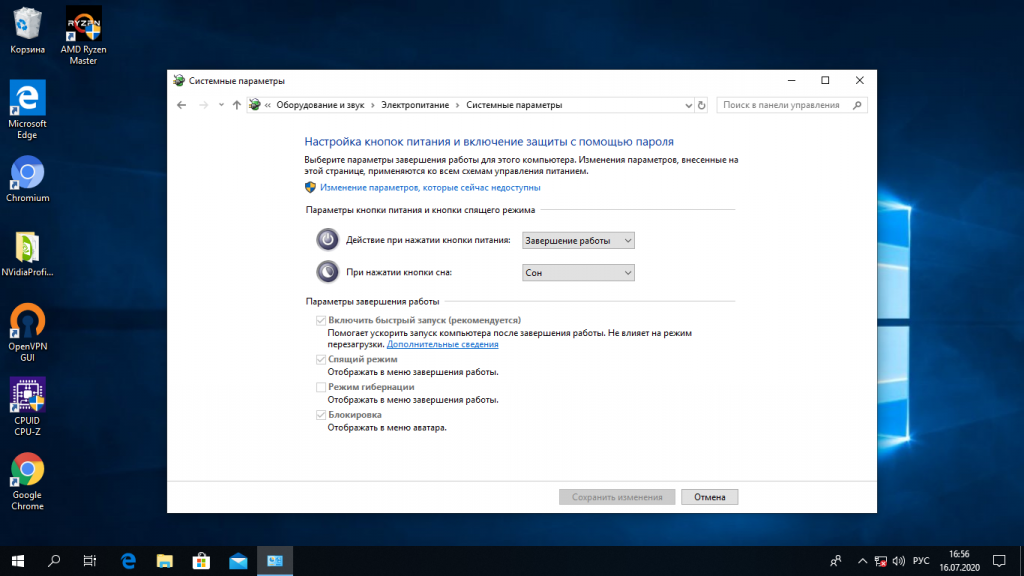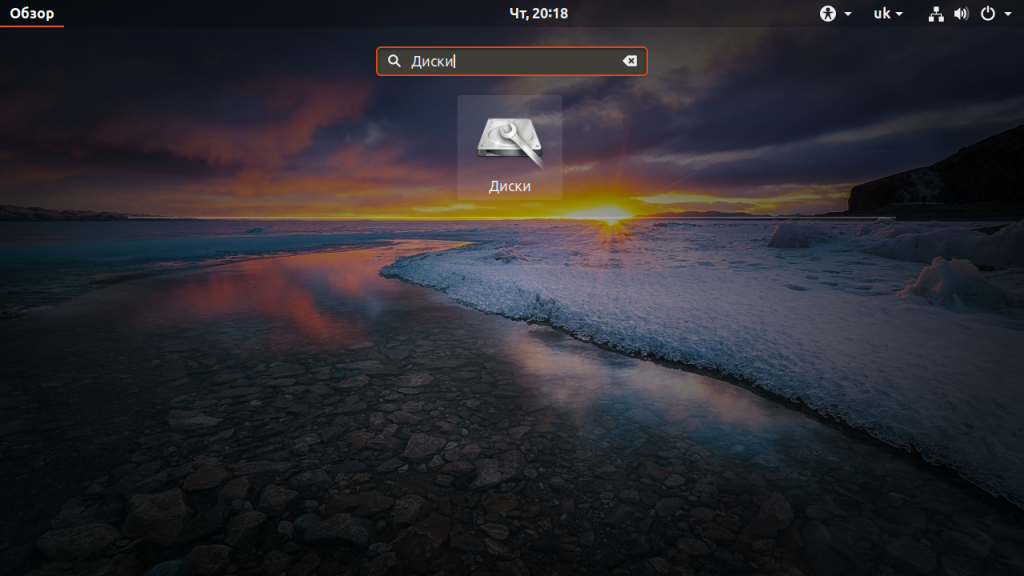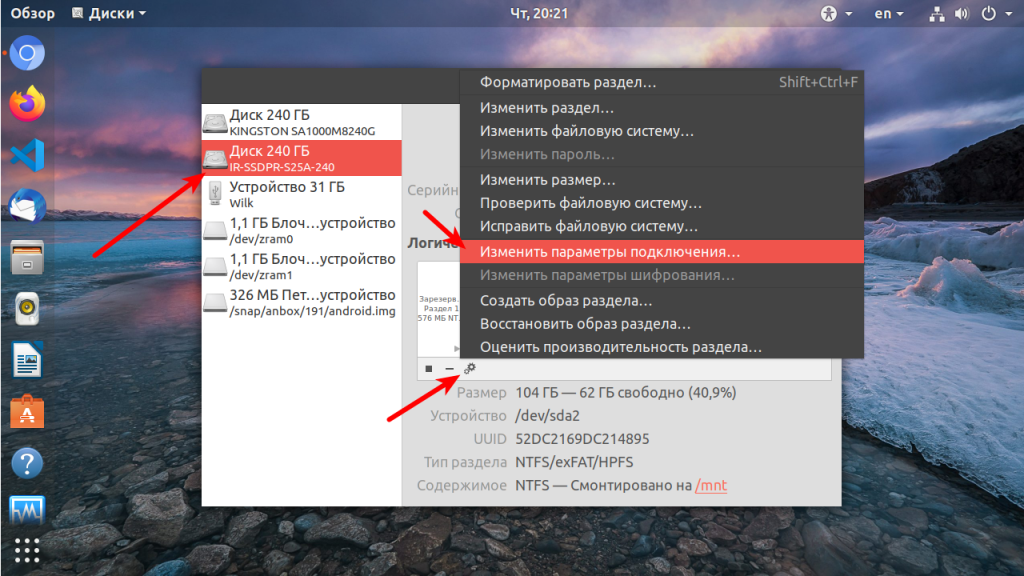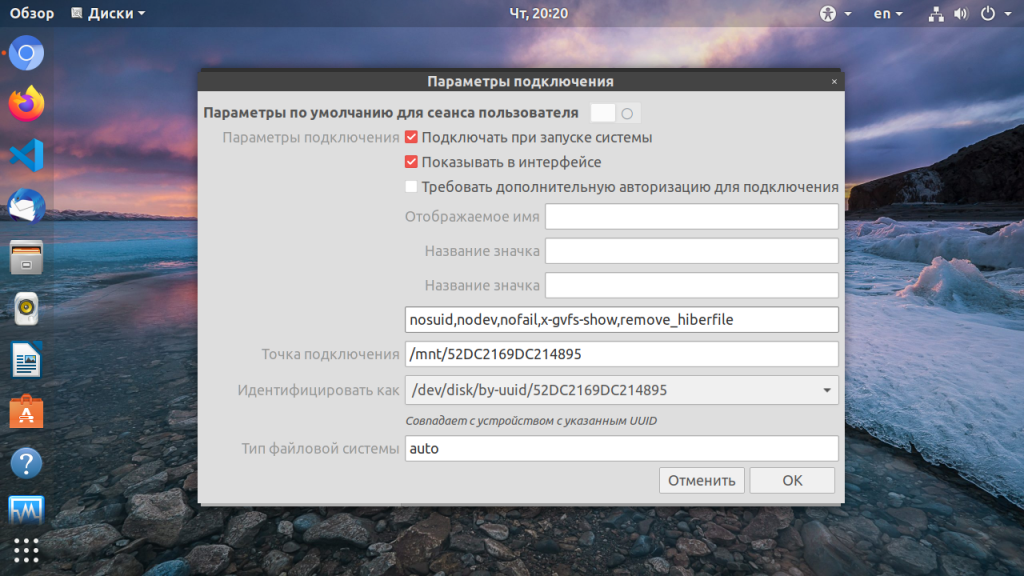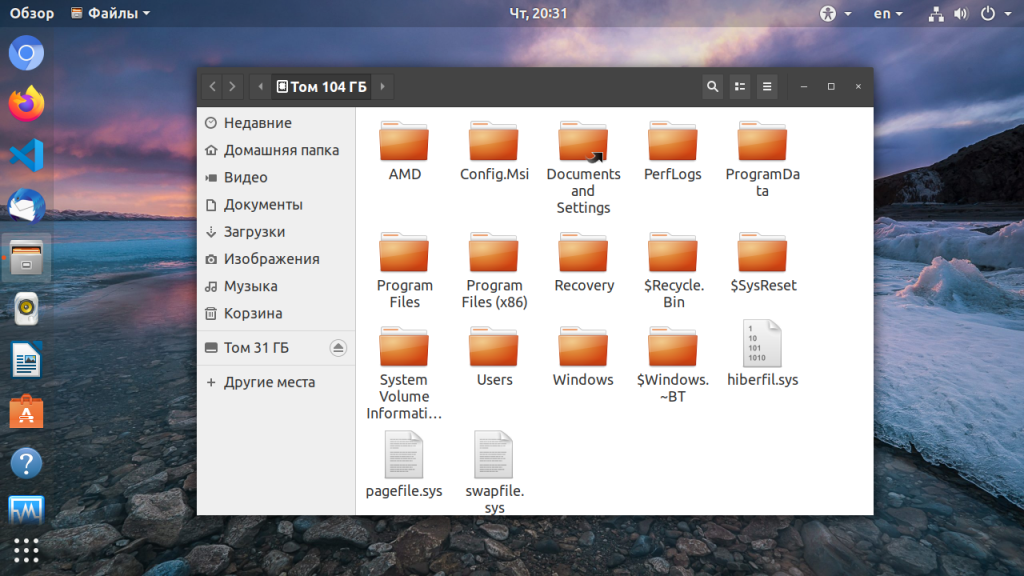RomariOMaximaL
Всем Здравствуйте!
Думаю темка будет актуальна всегда и всем 
А у меня ребят вот такой вопросик….
Вообщем 10-ка опять нахватала всякой гадости до такой степени, что без психов не залезть ни куда(((
на ноутбуке была два раздела ntfs (на одном виндовс, на другом все нужные мне файлы)…
в итоге было решено снести винду и поставить Kubuntu 15.10… скачал, сделал iso образ и пошла война в другой суспенции))
при установке было предложено самим дистрибутивом разделить диск га которой была винда таким образом:
1. подкачка swap ~ 7 гигов
2. ext4 ~ 27 GB Ubuntu
3. ext4 ~29 GB Kubuntu
4. ntfs (где мои файлы не трогать) — что мне очень даже нужно!
В итоге установил… 2 и 3 открывает, они одинаковы! и папки и содержимое… что за шляпа???
а вот диск с файлами выдает ошибку следующую:
An error occurred while accessing ‘Жёсткий диск (169,8 ГиБ)’, the system responded: Не удалось выполнить запрошенную операцию: Error mounting /dev/sda5 at /media/hromchick/01CF6CA9FA7A8500: Command-line `mount -t «ntfs» -o «uhelper=udisks2,nodev,nosuid,uid=1000,gid=1000» «/dev/sda5» «/media/hromchick/01CF6CA9FA7A8500″‘ exited with non-zero exit status 14: The disk contains an unclean file system (0, 0).
Metadata kept in Windows cache, refused to mount.
Failed to mount ‘/dev/sda5’: Operation not permitted
The NTFS partition is in an unsafe state. Please resume and shutdown
Windows fully (no hibernation or fast restarting), or mount the volume
read-only with the ‘ro’ mount option.
Далее ковыряюсь)
sudo blkid
/dev/sda1: UUID=»29d13346-83bc-456a-abca-09682a231927″ TYPE=»swap» PARTUUID=»02b5ba73-01″
/dev/sda5: UUID=»01CF6CA9FA7A8500″ TYPE=»ntfs» PARTUUID=»02b5ba73-05″
/dev/sda6: UUID=»a83d10b9-1cce-4f94-8712-16166cb78f1b» TYPE=»ext4″ PTTYPE=»dos» PARTUUID=»02b5ba73-06″
/dev/sda7: UUID=»f78361a5-0cca-45c8-81cd-ae28f95fa395″ TYPE=»ext4″ PARTUUID=»02b5ba73-07″
получается моя нтфска содержит — 01CF6CA9FA7A8500
далее — sudo mount /dev/sda5 /mnt/Files
Выводит:
The disk contains an unclean file system (0, 0).
Metadata kept in Windows cache, refused to mount.
Failed to mount ‘/dev/sda5’: Operation not permitted
The NTFS partition is in an unsafe state. Please resume and shutdown
Windows fully (no hibernation or fast restarting), or mount the volume
read-only with the ‘ro’ mount option.
Ребят, подскажите пожалуйста…как мне донего добраться???
ТС не появлялся на Форуме более полугода по состоянию на 14/07/2019 (последняя явка: 28/10/2016). Модератором раздела принято решение закрыть тему.
—zg_nico
« Последнее редактирование: 14 Июля 2019, 03:01:56 от zg_nico »
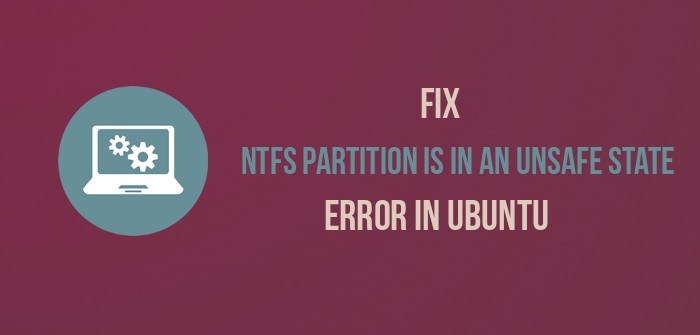
Problem: The NTFS partition is in an unsafe state error in Ubuntu
I dual boot Ubuntu 14.04 with Windows. After upgrading to Windows 8, I often see an error “The NTFS partition is in an unsafe state. Please resume and shutdown Windows fully” when I try to mount the NTFS partitions in Ubuntu. The full text of error is as following:
Error mounting /dev/sda5 at /media/itsfoss/01BC76G7Z2628FB0: Command-line `mount -t “ntfs” -o “uhelper=udisks2,nodev,nosuid,uid=1000,gid=1000,dmask=0077,fmask=0177” “/dev/sda5” “/media/itsfoss/01BC76G7Z2628FB0″‘ exited with non-zero exit status 14: The disk contains an unclean file system (0, 0).
Metadata kept in Windows cache, refused to mount.
Failed to mount ‘/dev/sda5’: Operation not permitted
The NTFS partition is in an unsafe state. Please resume and shutdown
Windows fully (no hibernation or fast restarting), or mount the volume
read-only with the ‘ro’ mount option.
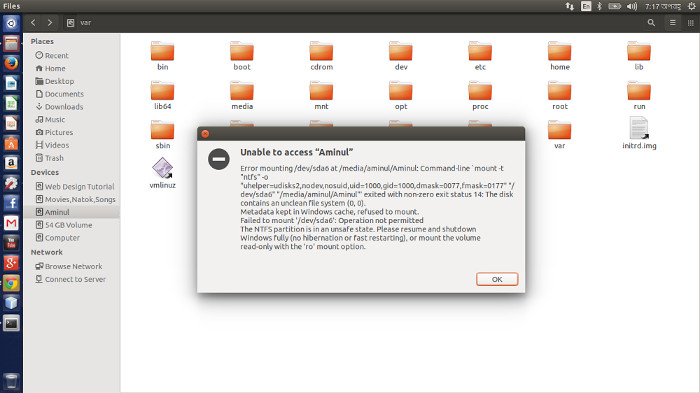
Quick Fix to mount Windows partition immediately
Read the error again. Just the second line which reads: Error mounting /dev/sdXY….
Note the /dev/sdXY thing. XY should be replaced with the error you see in your system. Now open terminal and use the following command:
sudo ntfsfix /dev/sdXYwhere XY is the troublesome partition shown in the error. For example sda2 or sdb1 or sda5 (as in picture above). ntfsfix is already installed in Ubuntu systems.
Reason: Fast Startup feature of Windows 8 and Windows 10
Microsoft introduced a new feature in Windows 8 and 10 to reduce the boot time in otherwise slow Windows OS. This feature is called Fast Startup. In normal shut down process, power is removed from all components such as CPU, RAM, CD-Rom and hard disks. But in fast start up, Windows 8 saves some system information such as caching the registry etc to a file during shutdown. Part of the metadata about the state of all mounted partitions at the time of
But in fast start up, Windows 8 saves some system information such as caching the registry etc to a file during shutdown. Part of the metadata about the state of all mounted partitions at the time of turn-off, is among these system information. This reduces the boot time of the Windows 8 but it creates the trouble for Ubuntu.
Since the information about the NTFS partition is stored in Windows 8, this prevents Ubuntu to mount them as mounting them in Linux will alter the metadata of the partitions. This is why it is in protected mode and you cannot mount it (without being root).
Permanent Solution: Disable Fast Startup in Windows 8 and Windows 10
Temporary solution of this problem will be to boot in to Windows and restart it. Restarting is different from shutdown and it should release the partition metadata from the stored system information. But this will only be a temporary solution because when you use Windows 8 or 10 next time, you’ll face the same problem again.
Permanent solution would be to disable the fast startup in Windows 8/10. This will increase your Windows boot time so it is up to you if you prefer it. If you use Windows more frequently and you have probably set Window as default OS in dual boot with Ubuntu, then you should avoid this solution. But if you more of a Linux guy and use Windows occasionally then you can disable fast startup in Windows 10 without thinking twice.
How to disable fast startup in Windows 8 and 10:
If you know how to go around Windows, use the following path to disable fast startup.
Go to Control Panel > Hardware and Sound > Power Options > System Setting > Choose what the power buttons do and uncheck the Turn on fast startup box.
Alternatively, here is the detailed process along with some picture to help you to disable fast startup in Windows. First search for Power Option along with Settings filter in start screen of Windows 8.
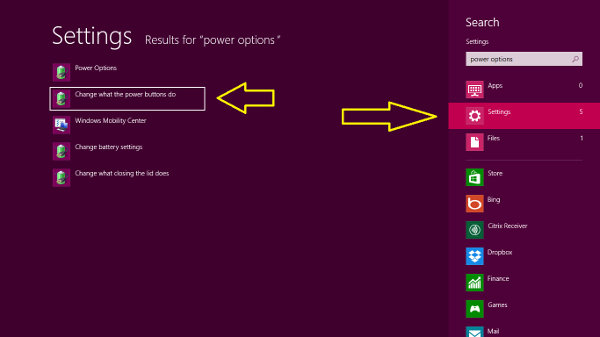
Make sure that you have admin rights:
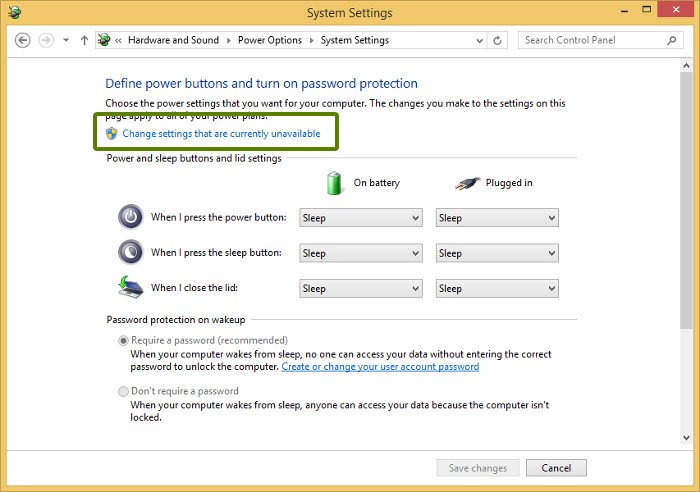
Scroll down a bit in power options to look for Turn on fast startup option and uncheck this box.
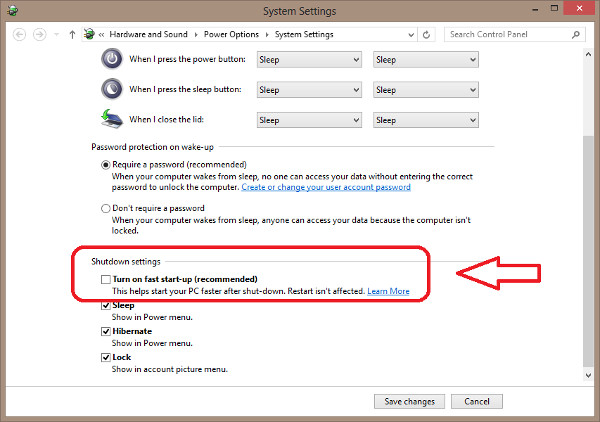
That’s all. Next time you try to mount NTFS partition in Ubuntu, you should not see the NTFS partition is in an unsafe state error.
Though the tutorial is meant for Ubuntu, the same tutorial should also help all other Linux distributions such as Linux Mint, elementary OS etc.
Any questions and suggestions? Feel free to hit the comment box.
Если у вас на компьютере установлены две операционные системы: Linux и Windows 8, 8.1 или 10 и вы захотите примонтировать системный раздел Windows, чтобы скопировать оттуда или записать туда файлы, то, скорее всего, столкнетесь с ошибкой.
В современных системах такие разделы монтируются в режиме только для чтения по умолчанию, но если вам надо туда что-то записать, то придется немного поработать. В этой статье мы поговорим о том как подключить диск Windows в Linux.
Скорее всего, если вы попытаетесь примонтировать раздел Windows, утилита mount выдаст вот такое сообщение: Error mounting: windows is hibernated refused to mount и примонтирует его только для чтения:
Это связано с использованием в новых версиях Windows алгоритма гибридной загрузки с использованием гибернации, которая и мешает вам получить доступ к вашим файлам.
Такое сообщение может сбить вас с толку. Обычно мы выключаем компьютер, с помощью пункта Завершение работы в меню Пуск. Никаких упоминаний о гибернации там нет, но Linux утверждает система находиться в режиме гибернации. А дело в том, что современные версии Windows используют гибернацию по умолчанию для ускорения загрузки.
Когда вы выключаете современную операционную систему Windows, она выключается не полностью, часть системных процессов сохраняются на диск, чтобы загрузка выполнялась быстрее. Это ускоряет процесс загрузки, но и имеет недостаток при использовании Linux.
Чтобы исправить эту проблему можно загрузить Windows и отключить гибридную загрузку. Единственным недостатком такого метода будет замедление загрузки системы. Она будет загружаться приблизительно с такой же скоростью, как Windows 7. Но зато вы сможете выполнить подключение раздела Windows в Linux. Ещё можно войти в Windows и перезагрузить компьютер, при выборе этой опции гибернация не используется.
1. Перезагрузка Windows
Windows не использует гибридную загрузку во время перезагрузки. Если выбрать пункт перезагрузка, то сохраненное начальное состояние будет стерто и создано новое.
Поэтому если в следующий раз захотите перейти в систему Linux из Windows — выбирайте пункт перезагрузка. Так система не уйдет в гибернацию и у вас не возникнет ошибок во время монтирования раздела Windows в Linux.
2. Выключение с клавишей Shift
Если вам нужно именно выключить компьютер есть еще один способ. Когда выбираете пункт меню выключить удерживайте нажатой клавишу Shift. Тогда система тоже не будет использовать гибернацию и полностью выключиться.
3. Отключение гибридной загрузки
Если вы не хотите думать какую кнопку нажимать и что делать при каждой перезагрузке Windows, можно полностью отключить гибридную загрузку. Но тогда Windows будет загружаться медленнее. Это также может понадобиться если аппаратное обеспечение компьютера не поддерживает гибридную загрузку. После ее отключения вы сможете легко выполнять монтирование разделов Windows в Linux без каких-либо ошибок в режиме как для чтения так и для записи.
Для этого загрузитесь в Windows, откройте панель управления, откройте пункт Оборудование и звук. В разделе Электропитание выберите Изменение параметров, которые сейчас недоступны:
В открывшимся окне кликните по ссылке Изменить параметры, которые сейчас недоступны, затем пролистайте вниз и снимите галочку с пункта Включить быстрый запуск:
Затем нажмите кнопку Сохранить изменения.
4. Удаление файла Hiberfile.sys утилитой диски
Вместо перенастройки Windows, можно автоматически удалять файл гибернации каждый раз когда вам нужно выполнить монтирование разделов Windows в Linux. Конечно, после такой процедуры система будет загружаться медленнее, но потом она снова создаст файлы гибридной загрузки и продолжит использовать быстрый запуск. Это идеальный вариант если вы нечасто пользуетесь системным разделом Windows и не хотите терять скорость загрузки.
Но имейте в виду, что если вы действительно отправите компьютер в режим гибернации оставив открытыми программы и не сохраненные данные, то Linux все равно удалит реальный файл гибернации вместе со всеми вашими данными. Разницу между видами гибернации определить невозможно.
Для удаления файла hiberfile.sys достаточно добавить опцию монтирования файловой системы ntfs remove_hiberfile. Этот же совет вы можете видеть когда пытаетесь монтировать системный раздел с помощью ntfs3g.
В Ubuntu и других дистрибутивах с оболочкой Gnome это можно сделать с помощью утилиты Диски:
В правой части окна программы выберите жесткий диск с Windows, затем выберите системный раздел Windows. Кликните по кнопке с шестерней и выберите Изменить параметры подключения:
Переключите выключатель Automatic Mount Options в положение Off, затем вставьте следующую строку в конец опций монтирования внизу окна:
,remove_hiberfile
Нажмите OK и введите свой пароль. Теперь можете попробовать примонтировать системный раздел Windows в файловом менеджере Nautilus. Как видите, монтирование выполняется успешно, без каких-либо ошибок. Если файл гибернации был включен система его попросту удалит.
5. Удаление файла hiberfile.sys утилитой mount
Если вам нужно просто один раз подключить Windows раздел в Linux, несмотря на ошибку error mounting windows is hibernated и не настраивая никаких автоматических опций воспользуйтесь утилитой mount. Команде нужно передать имя системного раздела Windows включить ту же самую опцию, например:
mount -o defaults,rw,remove_hiberfile -t ntfs /dev/sda2 /mnt/ntfs
Здесь /dev/sda2 — раздел диска с Windows, а /mnt/ntfs — точка монтирования.
Эти действия необходимы, только если вам нужен доступ для записи файлов на системный раздел Windows. Если же вам просто нужно просмотреть или скопировать тот или иной файл можно выполнить монтирование разделов windows в Linux в режиме только для чтения. Например:
mount -o defaults,ro -t ntfs /dev/sda1 /mnt/ntfs
В Linux можно монтировать системные разделы в режиме только чтение, даже когда система Windows в гибернации.
Выводы
Независимо от того какой способ вы выбрали, в результате вы должны получить возможность подключить раздел Windows для чтения и записи:
Использование нескольких систем на одном компьютере — очень часто практикуется новичками. Обмен файлами между двумя системами — нормальное явление, а поэтому вы очень часто будете сталкиваться с этой ошибкой. Но эта статья поможет вам решить ее раз и навсегда. Если остались вопросы, пишите в комментариях!
Статья распространяется под лицензией Creative Commons ShareAlike 4.0 при копировании материала ссылка на источник обязательна .
помогите пожалуйста! Подключил к альт линукс 7 кде винчестер wd 1000 гб. На нем три раздела в ntfs. Линукс их увидел, но подключать отказался вот с таким вот сообщением: При обращении к «multimedia» произошла ошибка, ответ системы: The requested operation has failed: Error mounting /dev/sdb3 at /run/media/slawa/multimedia: Command-line `mount -t «ntfs» -o «uhelper=udisks2,nodev,nosuid,uid=500,gid=500,dmask=0077,fmask=0177» «/dev/sdb3» «/run/media/slawa/multimedia»‘ exited with non-zero exit status 14: The disk contains an unclean file system (0, 0). Metadata kept in Windows cache, refused to mount. Failed to mount ‘/dev/sdb3’: Операция не позволена The NTFS partition is in an unsafe state. Please resume and shutdown Windows fully (no hibernation or fast restarting), or mount the volume read-only with the ‘ro’ mount option.
при том, что параллельно стоит виндовс 8.1. Выключал ее полностью, т.е. Не через гибернацию или что либо такое! Помимо этого внешнего wd есть еще в ноуте самом два раздела с ntfs. Вот их линукс видит и работать не отказывается.
сам в линуксе совсем зеленый, потому, если есть возможность, попроще пожалуйста
« Последнее редактирование: 04.06.2014 21:18:22 от slawa »
Записан
The disk contains an unclean file system (0, 0). Metadata kept in Windows cache, refused to mount.
Диск содержит некондиционную файловую систему. Метаданные сохранены в кэше винодовс, отказано в монтировании.
The NTFS partition is in an unsafe state. Please resume and shutdown Windows fully (no hibernation or fast restarting), or mount the volume read-only with the ‘ro’ mount option.
NTFS раздел находится в небезопасном состоянии. Пожалуйста, разбудите и вырубите виндовс полностью (не гибернация или быстрый рестарт) или смонтируйте раздел в режиме только для чтения при помощи опции ‘ro’ во время монтирования вручную.
« Последнее редактирование: 31.05.2014 14:46:09 от sb »
Записан
в общем, перезагрузил в виндовс, она все читает, все видит. от греха подальше включил проверку диска через винду — ошибок говорит нет. Вхожу через линукс — ругается! Опять то же самое пишет…. Может винту скоро крышка??? Пойду проверю через виндовс…. а какие причины могут быть того, что винчестер вот в таком состоянии, но виндовс видит и открывает всё, а линукс — нет. Мне вот теперь за данные страшновато….
о результатах будет сообщено позже
Записан
Вхожу через линукс — ругается! Опять то же самое пишет….
Значит, на то есть причина, ntfs система закрытая и только одному мелкому софту известно, как и что там винда делает с файловой системой. Хотите пользваоться такой системой в линуксе, вот вам предупреждение. Если вы всё ещё хотите пользоваться в линуксе, то монтируйте вручную в режиме только чтение.
в общем, перезагрузил в виндовс, она все читает, все видит. от греха подальше включил проверку диска через винду — ошибок говорит нет. Вхожу через линукс — ругается! Опять то же самое пишет…. Может винту скоро крышка??? Пойду проверю через виндовс…. а какие причины могут быть того, что винчестер вот в таком состоянии, но виндовс видит и открывает всё, а линукс — нет. Мне вот теперь за данные страшновато….
о результатах будет сообщено позже
Спросите у виндовс, почему диск в таком состоянии. Линукс работает с любыми файловыми системами, поддержка которых в нём есть. Но ntfs это не родная файловая система, поэтому, если имеются какие-то проблемы с файловой системой, то выдаётся предупреждение о некорректном состоянии файловой системы, чтобы пользователь видел, где кроется проблема. Проверка диска это не тот случай, который поможет исправить данную ошибку, имхо. Здесь нечто другое, мало понятное…
« Последнее редактирование: 01.06.2014 10:29:00 от sb »
Записан
вот ё-моё! что интересно — линукс минт открыл… Правда вот записывать на диск с нее (лайф-версия) я побоялся, данные очень важные.
ситуация конечно странная. На ноутбуке есть ведь еще два раздела на ntfs и вот на них альт не ругается — монтирует, сохраняет, без проблем… а вот на внешнем не хочет.
восьмерка здесь тоже не причем. На винтах файловая система создавалась в бытность аж висты, восьмерка стоит от силы пару месяцев! И с тех пор файловая система на винтах не менялась.
а может быть посоветуете хорошую программу для проверки состояния диска?
и еще — подскажите пожалуйста, а вручную монтировать — это только через командную?
Записан
вот еще вопрос — я когда в синаптике ввел слово ntfs, я увидел два разных программных комплекта — 3g ntfs и еще один. По умолчанию стоит 3g. Вопрос — альтернативы хуже?
Записан
вот ё-моё! что интересно — линукс минт открыл…
Так не вопрос. Можно поставить опции для игнорирования состояния ФС. Но оно надо ? Когда этот раздел у Вас помрёт, вопросы рекомендую задавать на форуме линукс-минт (если он не в r/o открывает, конечно).
вот еще вопрос — я когда в синаптике ввел слово ntfs, я увидел два разных программных комплекта — 3g ntfs и еще один. По умолчанию стоит 3g. Вопрос — альтернативы хуже?
Да, хуже. Но в Linux с ntfs вообще не сахар. Хотя получше, чем с ext fs в Windows.
« Последнее редактирование: 02.06.2014 17:36:24 от asy »
Записан
Может у Вас стоит быстрый запуск http://www.outsidethebox.ms/15305/. В таком случае виндовс при выключении на самом деле переходит в гибернацию. Попробуйте не выключать пк и включать, а выбрать перезагрузку.
Записан
нет, быстрый запуск не стоит. эту функцию я отключил сразу — ноутбук используется как замена десктопу. я думаю поискать что — нибудь, что сможет проверить диск но силами виндовс, может поможет.
Записан
ура! Проблема решена!!! Спасибо всем большое за помощь и участие в проблеме. Все оказалось немного проще — через диспетчер устройств в свойствах изменил политику диска — отключил кэширование данных на диске, потом провел проверку диска средствами виндовс и перезагрузился. И ура! Получил доступ к документам на внешнем винте.
как закрыть тут тему??? Или поставить значок что решена.
Записан
как закрыть тут тему??? Или поставить значок что решена.
Отредактировать тему первого сообщения.
Записан
Having done all the steps to get Ubuntu in USB.
Starting from USB, I have Ubuntu running properly BUT I cannot open Windows files because
Windows is hibernated, refused to mount.
Failed to mount ‘/dev/sda4’: Operation not permitted
The NTFS partition is in an unsafe state. Please resume and shutdown Windows fully (no hibernation or fast restarting), or mount the volume read-only with the ‘ro’ mount option.
Zanna♦
68.2k55 gold badges209 silver badges319 bronze badges
asked Mar 28, 2016 at 19:55
1
You have two options:
1- Reboot your Ubuntu and open windows, then turn off fast boot.
Turn off windows 10 fast boot.
2- Reboot your Ubuntu and open windows, then restart your windows and open Ubuntu. You will find that problem is solved because restarting close all partitions.
Note : If you choose option 2 you will need to do it every time you want to use Ubuntu.
answered Mar 29, 2016 at 10:34
Disable hibernation and Fast startup. Boot the Windows operating system.
Open command prompt as administrator and execute : powercfg /h off.
Open Windows Control Panel -> Power Settings and uncheck Fast startup.
In case it is not visible, enable show hidden settings.
Shutdown the machine completely, do NOT reboot.
Now you are able to access the Windows partitions.
answered Mar 29, 2016 at 10:46
cl-netboxcl-netbox
30.6k7 gold badges91 silver badges130 bronze badges
0
The best solutions:
1. Ubuntu cannot open Windows files: Fully shut down Windows10 holding down the Shift key and clicking Shut-down option.
2. Ubuntu Start-up too long (5′ to 10′): Before closing Ubuntu (for next time you will open it) open Terminal and type the command:
dmesg > /tmp/dmesg.txt; gedit /tmp/dmesg.txt
This works only once so, my suggestion, is to do it every time that you close Ubuntu.
Ravexina♦
53k23 gold badges151 silver badges176 bronze badges
answered Apr 2, 2016 at 0:32
Windows 10 does not seem to have the option mentioned in other answers (at least I could not find it). Simply Hold the shift key when you tell Windows to shut down. works like a charm!
Zanna♦
68.2k55 gold badges209 silver badges319 bronze badges
answered Mar 29, 2016 at 11:36
Bhikkhu SubhutiBhikkhu Subhuti
1,0001 gold badge14 silver badges30 bronze badges
9
Я смотрел на такие вопросы, как Невозможно смонтировать файловую систему Windows (NTFS) из-за гибернации и Как мне смонтировать спящий раздел NTFS? , и все они говорят: «Загрузиться в окна «, что я не могу сделать. Затем, после многих предостережений, предлагается вариант remove_hiberfile. Мне бы понравился этот вариант. Меня не волнуют программы, которые у меня были открыты, или данные в них. Раздел Windows находится в / dev / sda5, поэтому я запустил
sudo mount /dev/sda5 /mnt/win
Много чтения позже …
sudo mount -t ntfs-3g -o remove_hiberfile /dev/sda5 /mnt/win
sudo mount -t ntfs-3g -o debug,remove_hiberfile /dev/sda5 /mnt/win
Все еще не повезло. Это похоже на то, что опция remove_hiberfile не распознается, потому что я не получаю сообщение об ошибке при попытке использовать опцию remove_hiberfile3ejeiofe, а то же сообщение.
Это сообщение, полученное в результате выполнения всех вышеперечисленных команд (добавление отладки ничего не изменило):
The disk contains an unclean file system (0, 0).
Metadata kept in Windows cache, refused to mount.
Failed to mount '/dev/sda5': Operation not permitted
The NTFS partition is in an unsafe state. Please resume and shutdown
Windows fully (no hibernation or fast restarting), or mount the volume
read-only with the 'ro' mount option.
Я могу смонтировать только для чтения, но это мне мало помогает . [+1112]
задан
21 June 2017 в 18:19
поделиться
7 ответов
У меня была такая же проблема. Попробуйте:
ntfsfix /dev/sda5
remove_hiberfile опция больше не работает . ntfs-3g Политика пакета заключается в использовании нового инструмента ntfsfix.
Однако, этот инструмент не работал для меня тоже. Поэтому я подключил жесткий диск к машине с Windows, выключил « Fast Startup » в параметрах кнопки питания из Windows, затем выключил и заменил обратно на жесткий диск в моей машине с Ubuntu.
Об этом я узнал здесь: Использование Ubuntu для удаления hiberfil.sys из не загружаемой Win 8.1
ответ дан Andrea Lazzarotto
21 June 2017 в 18:19
поделиться
Перемещение -o до конца сработало для меня:
mount -t ntfs-3g /dev/sda5 /mnt/win -o remove_hiberfile
(Ubuntu 16.04 live cd и vanilla windows 7)
ответ дан CFrei
21 June 2017 в 18:19
поделиться
Чтобы удалить hiberfil.sys, вы должны использовать командную строку, чтобы вручную отключить режим гибернации.
Загрузитесь с DVD-диска Windows 7 и нажмите Shift + F10 на экране выбора языка, а затем загрузитесь с экрана параметров восстановления системы и выберите Командная строка
Чтобы отключить или отключить режим гибернации, введите в командной строке следующую команду:
powercfg –h off
Это отключит режим гибернации и удалит файл hiberfil.sys из вашей системы.
ответ дан Mitch
21 June 2017 в 18:19
поделиться
Я только что столкнулся с этой проблемой, когда удалил Windows 8, поэтому не мог отключить режим гибернации. Я пытался использовать remove_hiberfile, и это не сработало. Однако, поскольку это просто накопитель, под приложением «Диски» я отредактировал раздел и не проверял загрузочный. Теперь я могу смонтировать диск. Надеюсь, это поможет кому-то еще.
ответ дан user254228
21 June 2017 в 18:19
поделиться
Я уже несколько раз сталкивался с этой проблемой. Недавно у меня было 2 жестких диска, один из которых ранее работал под управлением Windows 8, от которого я заболел и переформатировал, и диск объемом 2 ТБ, который я использовал с Windows 8.
Поскольку я удалил Windows 8, у меня не было установочного носителя Windows, и у меня не было планов его переустановки в ближайшее время, поэтому удаление вариантов быстрой и гибридной загрузки не было альтернативой.
Я попытался смонтировать его с опцией remove_hiberfile, но безуспешно, но с тем же сообщением об ошибке. Пробовал монтировать как только для чтения, а затем перемонтировать (sudo mount -o remount, rw), который сначала, казалось, давал мне доступ для записи, но ни одно из внесенных мною изменений не было фактически записано на диск (удаленные файлы в nautilus снова появились).
Решение, которое я наконец нашел, состояло в том, чтобы использовать GParted для перемещения затронутого раздела в другое место на жестком диске, изменяя количество байтов, предшествующих и следующих за разделом. Я подозреваю, что он переписывает таблицу разделов вместе с метаданными / флагом гибернации. Я рад, что мое предположение сработало, потому что перемещение раздела 1.6TB заняло 19 часов!
Должно быть более простое решение, поскольку я обнаружил, что другие используемые мной дистрибутивы Linux не имеют такое же колебание при монтаже гибернационных дисков. Может быть, модуль, который проверяет флаг, можно отключить или заменить? Более того, наплевать на флаг должно быть несколько вариантов (монтировать только для чтения, монтировать как чтение / запись, последний + удалить флаг и т. Д.), А не просто сообщение об ошибке.
Во всяком случае, надеюсь, что кто-то еще в той же ситуации найдет эту информацию полезной.
ответ дан Isak Thorbiörnson
21 June 2017 в 18:19
поделиться
На настольном компьютере Lenovo 710 с ssd (UEFI) для операционной системы и жестким диском для других устройств я установил ubuntu (не для двойной загрузки) и не смог получить доступ к своему жесткому диску из-за ошибки, описанной выше. Тем не менее, перезагрузка при нажатии F2 привела меня к опции восстановления для Windows. Я отказался от рекавери, и на следующем экране ответил, что хочу «выйти из окна». Перезагрузка в Ubuntu позволила получить доступ к жесткому диску.
Может быть, если у вас есть раздел восстановления, даже если вы решили перезаписать окна, что-то в этом духе подойдет вам.
ответ дан Alex
21 June 2017 в 18:19
поделиться
Прочитайте ошибку еще раз. Просто вторая строка, которая гласит:
Error mounting /dev/sdXY…
Обратите внимание на вещь /dev/sdXY. XY следует заменить на ошибку, которую вы видите в вашей системе. Теперь откройте терминал и используйте следующую команду:
sudo ntfsfix /dev/sdXY
где XY — проблемный раздел, показанный в ошибке. Например, sda2 или sdb1 или sda5 (как на картинке выше). ntfsfix уже установлена в системах Ubuntu.
ответ дан David Foerster
21 June 2017 в 18:19
поделиться
Другие вопросы по тегам:
Похожие вопросы:
I’m trying to mount a Windows 10 partition on Fedora 23, with read-write permitions (but the same problem occurs on Linux Mint 17.3 and Ubuntu 15.10), but everytime I get this message:
$ sudo mount /media/windows
Windows is hibernated, refused to mount.
Failed to mount '/dev/sda2': Operação não permitida
The NTFS partition is in an unsafe state. Please resume and shutdown
Windows fully (no hibernation or fast restarting), or mount the volume
read-only with the 'ro' mount option.
This is how my /etc/fstab file looks like:
#
# /etc/fstab
# Created by anaconda on Fri Dec 4 18:50:21 2015
#
# Accessible filesystems, by reference, are maintained under '/dev/disk'
# See man pages fstab(5), findfs(8), mount(8) and/or blkid(8) for more info
#
UUID=b9fe99a1-3a93-4cca-8fa1-0ab62fb8d134 / ext4 defaults 1 1
UUID=6E0C67260C66E913 /media/windows ntfs default,rwx 0 0
UUID=2E0A29CB533416A0 /media/finger ntfs default,rwx 0 0
Now, I know there are a lot of questions around Superuser, Ask Ubuntu and other SE variants about the same subject, but there’s a difference here:
I have already disabled the fast startup «feature» from Windows 10, avoiding the partial hibernation, have properly shut it down and restarted, but the partition is still locked in hibernation. This problem persists through every Linux distribution, they can’t mount the Windows partition.
What should I do to fix this problem?
EDIT:
I want to be able to put Windows 10 in hibernation mode when I want to. I don’t want to completely disable hibernation. I was always able to do so on Windows 7, so what changed on Windows 10 that the partition is always in hibernation lock after a full shutdown without fast startup?